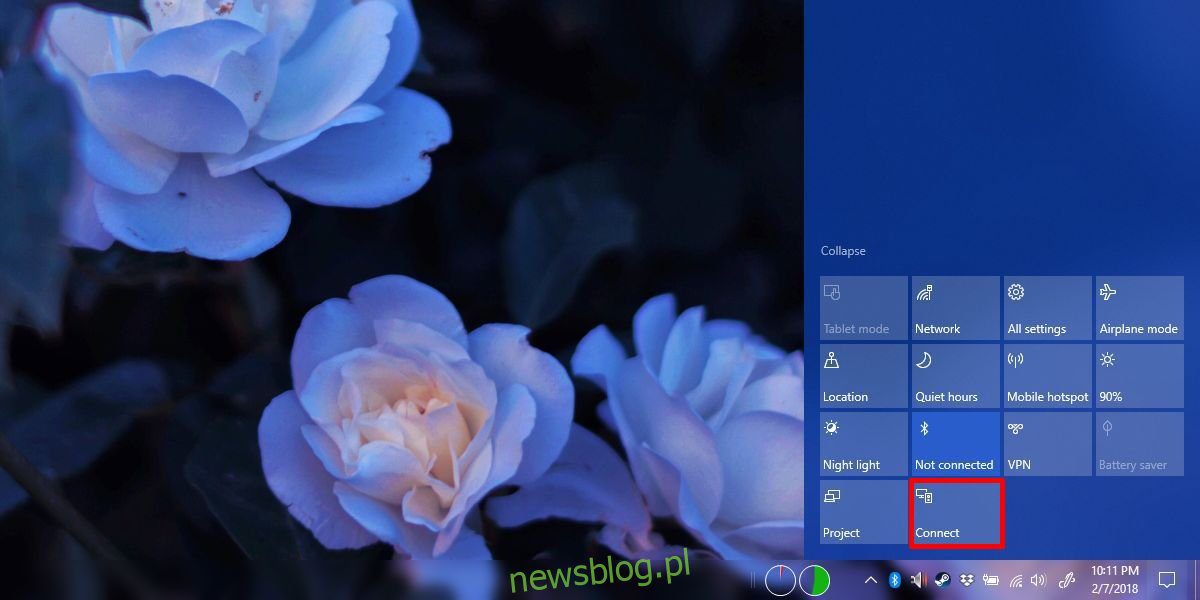
Các thiết bị Bluetooth, dù là bàn phím, tai nghe hay loa, đều là những thiết bị ngoại vi phổ biến mà mọi người sử dụng với máy tính của họ. Cả Mac và PC đều hỗ trợ thiết bị ngoại vi Bluetooth. Windows 10, giống như các phiên bản trước, cho phép bạn ghép nối các thiết bị Bluetooth. Trên thực tế, tính năng Khóa động gọn gàng của nó dựa trên kết nối Bluetooth với điện thoại của bạn. Ghép nối thiết bị Bluetooth không giống như kết nối với thiết bị đó. Thiết bị có thể được ghép nối với máy tính nhưng không được kết nối với máy tính. Bạn có thể ghép nối và kết nối các thiết bị Bluetooth đã ghép nối trên hệ thống Windows 10 từ ứng dụng Cài đặt. Vấn đề duy nhất là ghép nối chỉ là bước một lần khi thiết lập thiết bị của bạn. Kết nối và ngắt kết nối thiết bị của bạn là một hoạt động bạn thực hiện thường xuyên và bạn không muốn đi qua ứng dụng Cài đặt mỗi khi bạn muốn thực hiện. may mắn thay Windows 10 có một phím tắt tuyệt vời cho phép bạn kết nối các thiết bị Bluetooth được ghép nối.
Kết nối các thiết bị Bluetooth đã ghép nối
Bạn có thể nhanh chóng kết nối các thiết bị Bluetooth đã ghép nối từ Trung tâm Hành động. Nhấp vào biểu tượng Trung tâm Hành động trên thanh tác vụ hoặc sử dụng phím tắt Win+A để mở. Mở rộng các công tắc ở dưới cùng của bảng điều khiển Trung tâm hành động. Hãy tìm cái gọi là “Kết nối”.
Nhấp vào nút chuyển đổi Kết nối và bảng điều khiển Trung tâm hành động sẽ hiển thị cho bạn các thiết bị mà bạn có thể kết nối, bao gồm mọi thiết bị Bluetooth được ghép nối. Giả sử thiết bị Bluetooth của bạn được bật và nằm trong phạm vi phủ sóng, bạn có thể chọn một thiết bị từ danh sách để kết nối với thiết bị đó. Nó sẽ kết nối trong vòng vài giây. Nếu thiết bị Bluetooth của bạn có bất kỳ chỉ báo nào được kết nối, thiết bị cũng sẽ xác nhận kết nối.
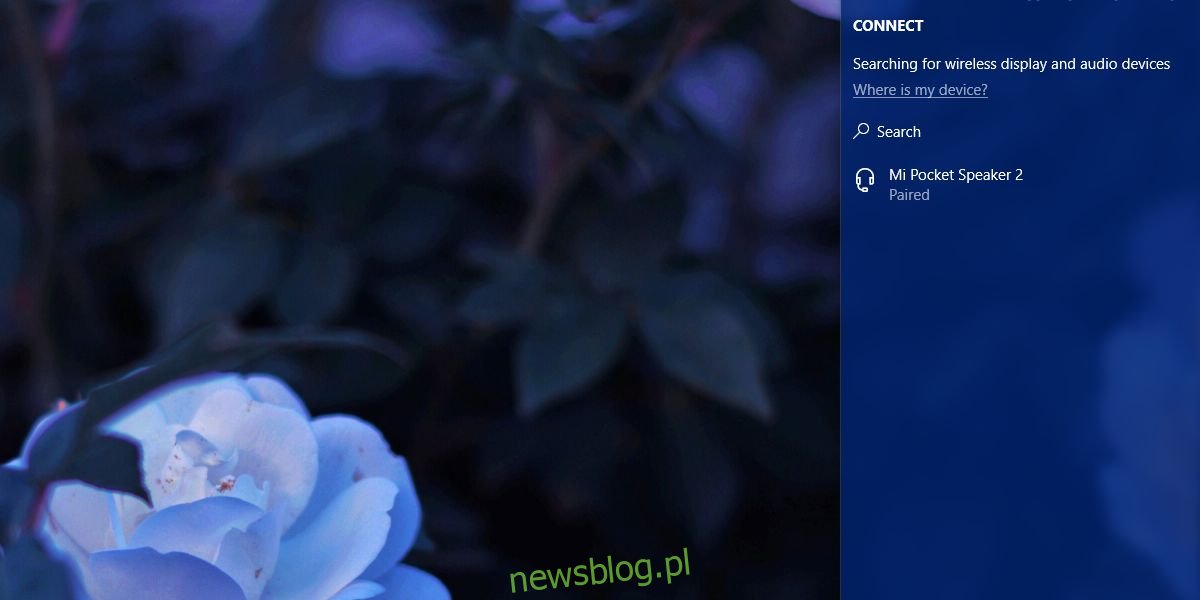
Việc ngắt kết nối thiết bị cũng dễ dàng; mở Trung tâm hành động và nhấp vào nút chuyển đổi Kết nối. Khi bảng thiết bị được ghép nối mở ra, hãy chọn thiết bị bạn muốn ngắt kết nối. Một nút Ngắt kết nối sẽ xuất hiện bên dưới nó. Nhấp để ngắt kết nối khỏi thiết bị.
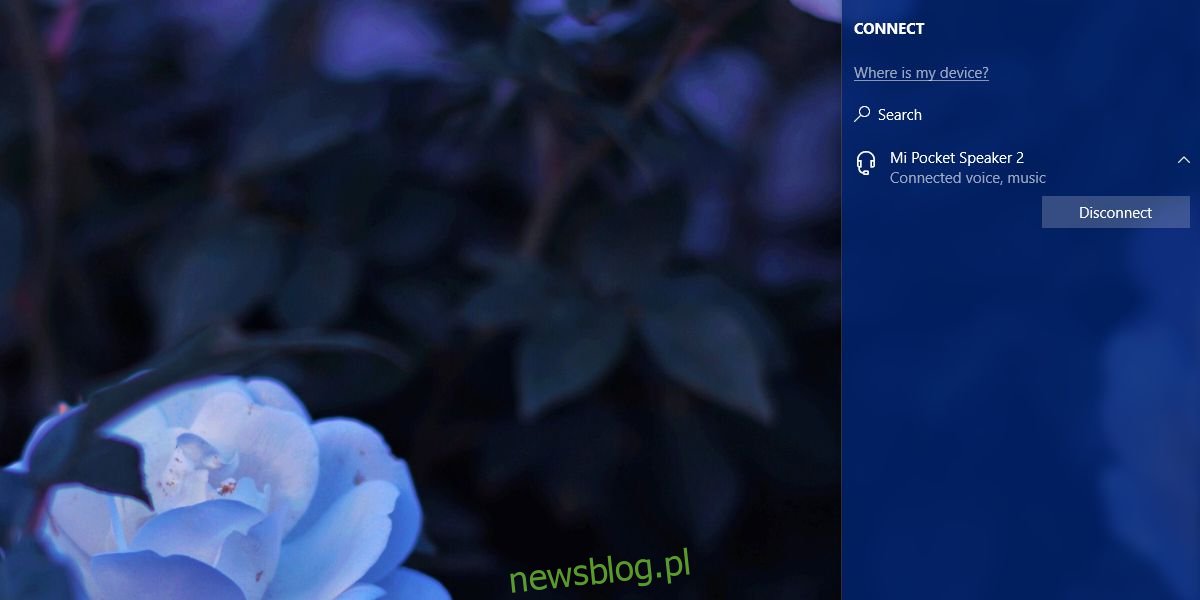
Microsoft xứng đáng nhận được một chút khen ngợi khi triển khai tính năng này. Kết nối thiết bị Bluetooth từ danh sách các thiết bị được ghép nối chỉ cần một cú nhấp chuột. Trước tiên, bạn không cần phải chọn một thiết bị rồi nhấp vào Kết nối để kết nối với thiết bị đó. Tuy nhiên, việc ngắt kết nối yêu cầu bạn ngắt kết nối thiết bị một cách rõ ràng bằng cách sử dụng nút Ngắt kết nối. Bạn không có khả năng vô tình ngắt kết nối thiết bị của mình, nhưng kết nối vẫn là quy trình một cú nhấp chuột.
Chúng tôi nên đề cập rằng một số thiết bị xuất hiện trong bảng Kết nối cho dù chúng có được bật hay không, trong khi những thiết bị khác cần được bật trước khi chúng xuất hiện trong bảng. Ví dụ: nếu bạn đã ghép nối loa với máy tính, chúng sẽ xuất hiện cho dù chúng đang bật hay tắt. Tuy nhiên, nếu bạn đã ghép nối điện thoại Android với máy tính, điện thoại sẽ cần được bật trước khi điện thoại hiển thị trong bảng điều khiển.
